win10如何设置记忆存储路径 win10怎么更改系统文件夹的储存位置
更新时间:2021-01-13 18:06:46作者:zhong
在win10系统中,我们下载的东西都会按照记忆存储路径来安装的,这个位置我们有时可以更改的,比如位置在c盘里,我们就可以更改到别的地方了,那么win10如何设置记忆存储路径呢,下面小编给大家分享win10更改系统文件夹的储存位置的方法。
解决方法:
1、打开电脑,找到电脑左下角的开始选项,点击进入。
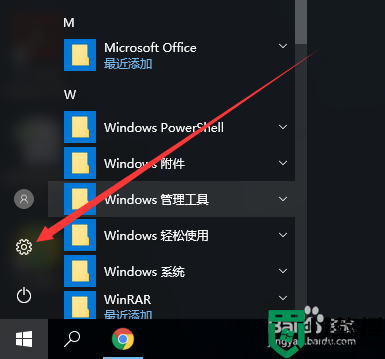
2、找到系统设置,更改显示、通知、应用和电源设置。
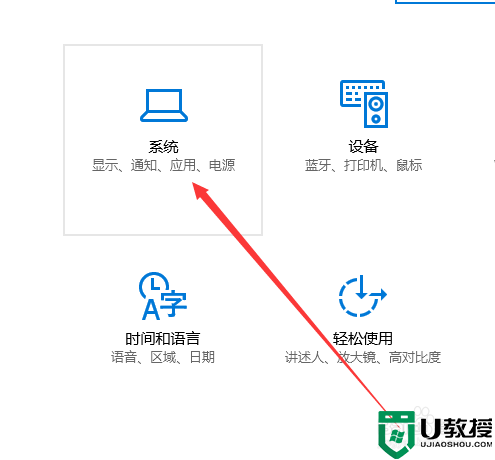
3、在左侧菜单栏中,找到存储设置,点击进入。

4、找到保存位置,更改应用、文档、音乐和图片默认保存位置。
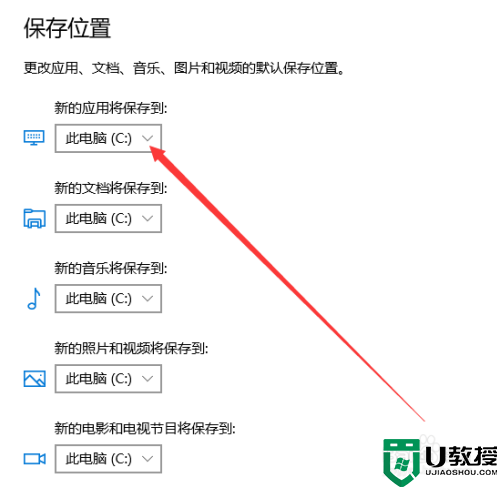
5、点击下拉三角符号,选择更改位置。
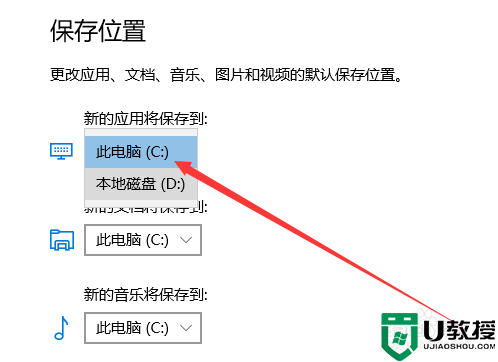
6、设置完成后点击应用,即可完成设置。
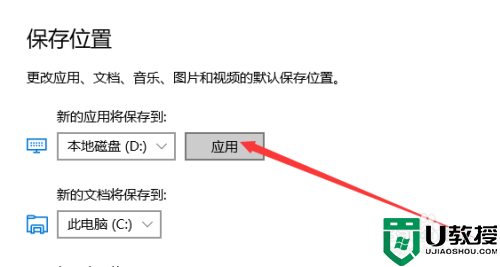
以上就是win10设置记忆存储路径的方法,有想更改系统文件储存位置的,可以按上面的方法来设置。
win10如何设置记忆存储路径 win10怎么更改系统文件夹的储存位置相关教程
- win10修改存储路径失败怎么回事 win10存储位置改不了如何解决
- win10appdata文件夹默认存储路径如何修改 win10修改appdata文件夹默认存储路径的步骤
- win10修改桌面存储位置的步骤 windows10怎么更改桌面储存位置
- win10系统提示0x80070002无法更改储存位置怎么办 错误代码0x80070002无法设置默认保存路径怎么解决
- win10图片音乐储存在C盘怎么修改位置 更改win10图片音乐储存位置的方法
- 如何更改w10缓存路径 win10更改c盘缓存文件路径的方法
- win10 edge缓存路径怎么更改 win10系统如何更改edge缓存路径
- win10修改录屏文件夹保存路径的步骤 windows10录屏文件保存位置如何更改
- win7升级win10旧文件储存路径在哪 详解win7升级win10电脑文件的存放位置
- Win10桌面壁纸存储路径在哪 图文详解Win10桌面壁纸的存储路径
- Win11如何替换dll文件 Win11替换dll文件的方法 系统之家
- Win10系统播放器无法正常运行怎么办 系统之家
- 李斌 蔚来手机进展顺利 一年内要换手机的用户可以等等 系统之家
- 数据显示特斯拉Cybertruck电动皮卡已预订超过160万辆 系统之家
- 小米智能生态新品预热 包括小米首款高性能桌面生产力产品 系统之家
- 微软建议索尼让第一方游戏首发加入 PS Plus 订阅库 从而与 XGP 竞争 系统之家
热门推荐
win10系统教程推荐
- 1 window10投屏步骤 windows10电脑如何投屏
- 2 Win10声音调节不了为什么 Win10无法调节声音的解决方案
- 3 怎样取消win10电脑开机密码 win10取消开机密码的方法步骤
- 4 win10关闭通知弹窗设置方法 win10怎么关闭弹窗通知
- 5 重装win10系统usb失灵怎么办 win10系统重装后usb失灵修复方法
- 6 win10免驱无线网卡无法识别怎么办 win10无法识别无线网卡免驱版处理方法
- 7 修复win10系统蓝屏提示system service exception错误方法
- 8 win10未分配磁盘合并设置方法 win10怎么把两个未分配磁盘合并
- 9 如何提高cf的fps值win10 win10 cf的fps低怎么办
- 10 win10锁屏不显示时间怎么办 win10锁屏没有显示时间处理方法

